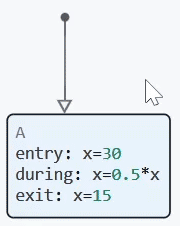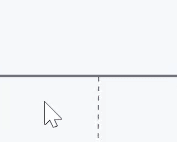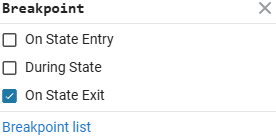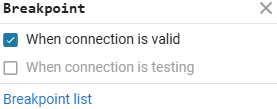有限状态机调试器
基于以下内容创建模型 有限自动机是描述复杂离散逻辑的有效方法。 为了简化对此类机器运行的分析并确保对其行为的控制,*Engee*提供了一个内置的调试器,允许对执行进行分步监控,以识别有限状态机中的错误。
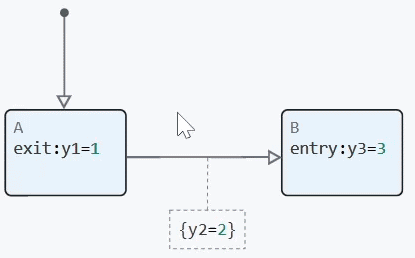
断点 它们看起来像红色标记。  (或灰色
(或灰色  如果禁用)。
如果禁用)。
断点 -有限状态机调试器的关键工具,使用它可以设置停止模型执行的条件。 这使我们能够在有限自动机执行的特定步骤中研究模型的行为。 所以,使用断点,你可以:
使用断点
断点 可以设置为:
-
状态
 -入境时、执行时及出境时;
-入境时、执行时及出境时; -
过渡
 -检查条件时或在进行过渡之前。
-检查条件时或在进行过渡之前。
向状态添加断点  或过渡
或过渡  ,左键单击所需的元素,然后单击出现的断点图标。 活动断点将用红色标记标记。:
,左键单击所需的元素,然后单击出现的断点图标。 活动断点将用红色标记标记。:
|
|
您可以为状态和转换设置不同类型的断点。 为此,请用鼠标左键单击断点:
在美国 |
在十字路口 |
|
|
当光标悬停在断点上时,将显示所选类型。:
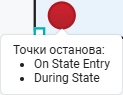
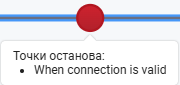
您可以启用复选框的任何组合,具体取决于您要跟踪的状态/转换时刻。 如果取消选中所有框,断点将被删除。
要暂时禁用断点(将其留在状态/转换上,但未触发),请再次单击断点图标。:
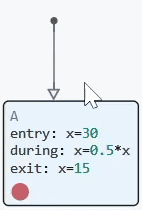
断点列表
要转到断点列表,请左键单击已创建的断点,然后选择 断点列表 :
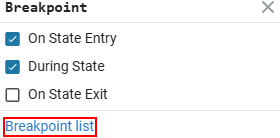
这将打开有限状态机模型的所有断点的列表。:
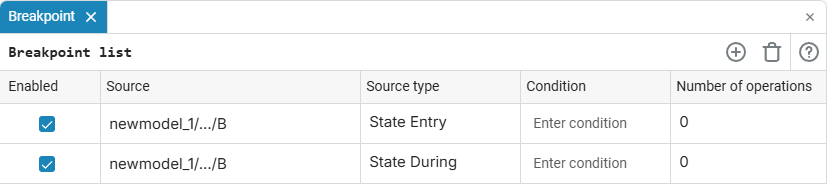
通过断点列表,您可以:
-
跟踪在模拟模型期间触发了哪些断点及其触发器的数量。 触发器的数量显示在列" 触发器 ". 触发的断点将以绿色突出显示:
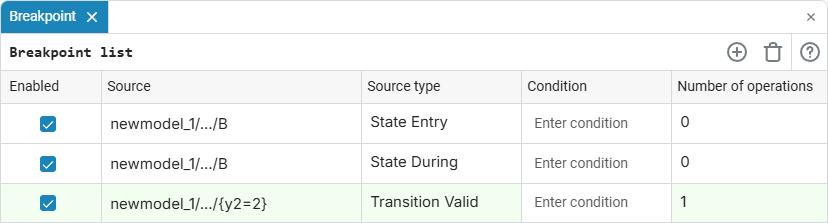
-
通过在列表中左键单击断点并单击图标来删除断点 删除断点
 .
. -
通过在列表中左键单击断点并单击图标来添加断点 添加断点
 . 在打开的窗口中,选择必要的参数-触发器的类型,如果需要,条件:
. 在打开的窗口中,选择必要的参数-触发器的类型,如果需要,条件:
-
使用复选框启用/禁用断点。
 在相应的点上。
在相应的点上。 -
通过在列中输入表达式为断点设置条件" 条件 "与期望的线相对。 例如,
y>5或(y==0)&(n>5). 条件可以指定由 有限自动机的逻辑。 它们使用*Chart*块中可用的输入、输出和所有变量的值。
管理模型执行
| 分步执行仅在*Chart*块内可用,不影响工作区中模型的全局执行。 退出*Chart*块时,面板消失,*Engee*返回到正常模拟模式。 |
在*Chart*块内设置第一个断点后,画布的左上角将出现一个逐步模拟控制面板。:
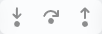
三个执行控制命令可用:
-
进入 -进入当前状态或转换内的下一阶段执行。 该命令一步一步地执行有限状态机元素的细节。 它可以是:
-进入当前状态或转换内的下一阶段执行。 该命令一步一步地执行有限状态机元素的细节。 它可以是: -
跨过 -执行当前步骤的全部内容,而不去内部细节。 该命令用于对有限状态机的关键执行步骤进行排序。:
-执行当前步骤的全部内容,而不去内部细节。 该命令用于对有限状态机的关键执行步骤进行排序。:-
激活有限状态机;
-
过渡到状态;
-
检查可用流量;
-
执行过渡操作;
-
执行状态操作。
-
-
走出来 -完成当前状态、过渡、子状态或嵌套过渡图的执行,并返回到更高级别的执行。 该命令允许您退出当前嵌套级别,并继续在执行输入的级别执行机器。
-完成当前状态、过渡、子状态或嵌套过渡图的执行,并返回到更高级别的执行。 该命令允许您退出当前嵌套级别,并继续在执行输入的级别执行机器。
为了直观地跟踪机器模型执行的当前阶段,使用背光-当在模型本身和断点列表中执行时,活动元素以绿色突出显示。:
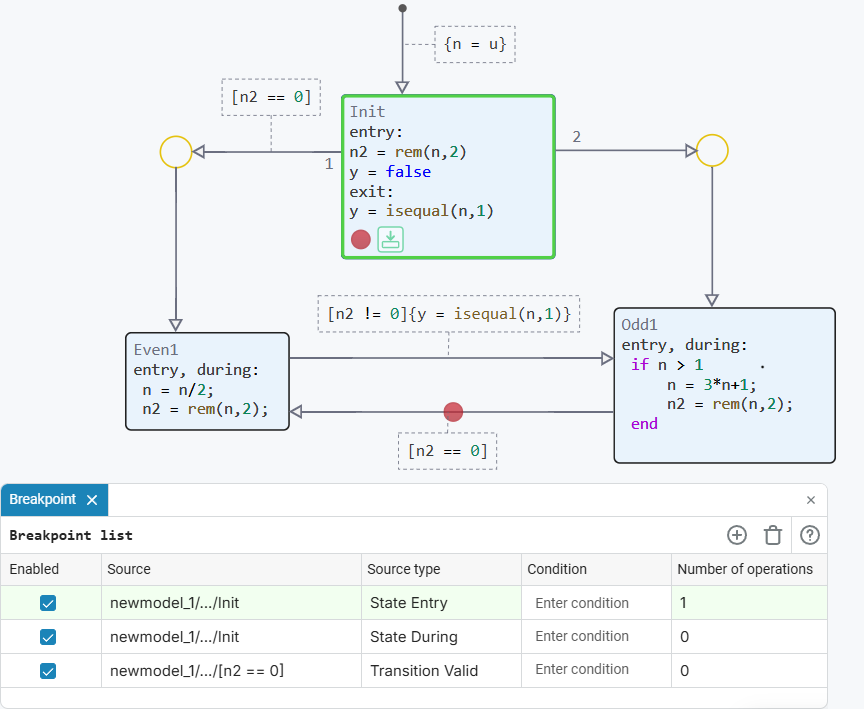
除了用颜色突出显示之外,系统还以图标的形式提供提示,当您将光标悬停在它们上时,会弹出一条关于模型在当前步骤中究竟如何工作的辅助消息。:
-
在进入国家之前
-
州内
-
出国前
-
在检查过渡条件之前
-
过渡前
查看和编辑变量
在有限自动机的逐步模拟期间,您不仅可以观察哪些状态和转换被激活,还可以监视*Chart*块内部使用的变量的值。
要做到这一点,打开 设置窗口 ![]() *Chart*块-它显示所有可用的变量。
*Chart*块-它显示所有可用的变量。
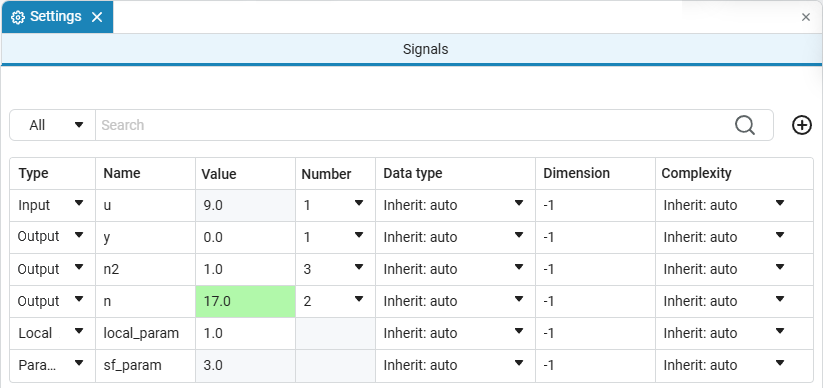
在此窗口中,您可以:
-
查看每个步骤中变量的当前值;
-
要查看值的变化-它们以绿色突出显示,类似于断点列表。;
-
当模型停止时,手动更改某些变量的值。
变量值只能在仿真暂停期间和存在活动断点时进行编辑。
更改变量的值:
-
将光标移到列中所需的行上" 重要意义 »;
-
点击当前值;
-
输入一个新值,然后按Enter键。
| 您可以更改*局部变量*和*输出信号*。 输入信号的值是从外部建模环境(在*图表*块之外)设置的。 |